小米电视投屏操作非常便捷,无论是手机还是电脑,都可以通过几种不同的方法实现投屏。以下是详细的投屏方法:
手机投屏到小米电视
方法一:手机自带工具进行投屏
1.确保手机和电视连接同一WiFi:这是进行无线投屏的前提。
2.小米手机投屏:
打开小米电视,首页点击遥控器菜单键,找到“快速投屏”。
打开小米手机的“相机”或者“扫一扫”,扫描电视页面中的二维码,即可连接电视。
3.其他安卓手机投屏:
在手机上安装「必捷投屏」等第三方投屏软件,并确保手机和电视连接同一WiFi。
打开投屏软件,选择想要投屏的电视,点击“手机画面投屏”即可。

4.苹果手机投屏:
确保手机和电视连接同一WiFi。
从手机屏幕上方向下拖拽,拉出控制中心,点击“屏幕镜像”。
在设备列表中选择想要投屏的小米电视。

方法二:利用第三方工具进行投屏
1.安装第三方投屏软件:如“必捷投屏”等,支持手机、电脑、电视三端投屏。
2.搜索投屏:在搜索界面搜索到电视设备的名称,进行连接。
3.扫码投屏:在电视端安装第三方投屏工具后,使用手机端输入投屏码进行连接。
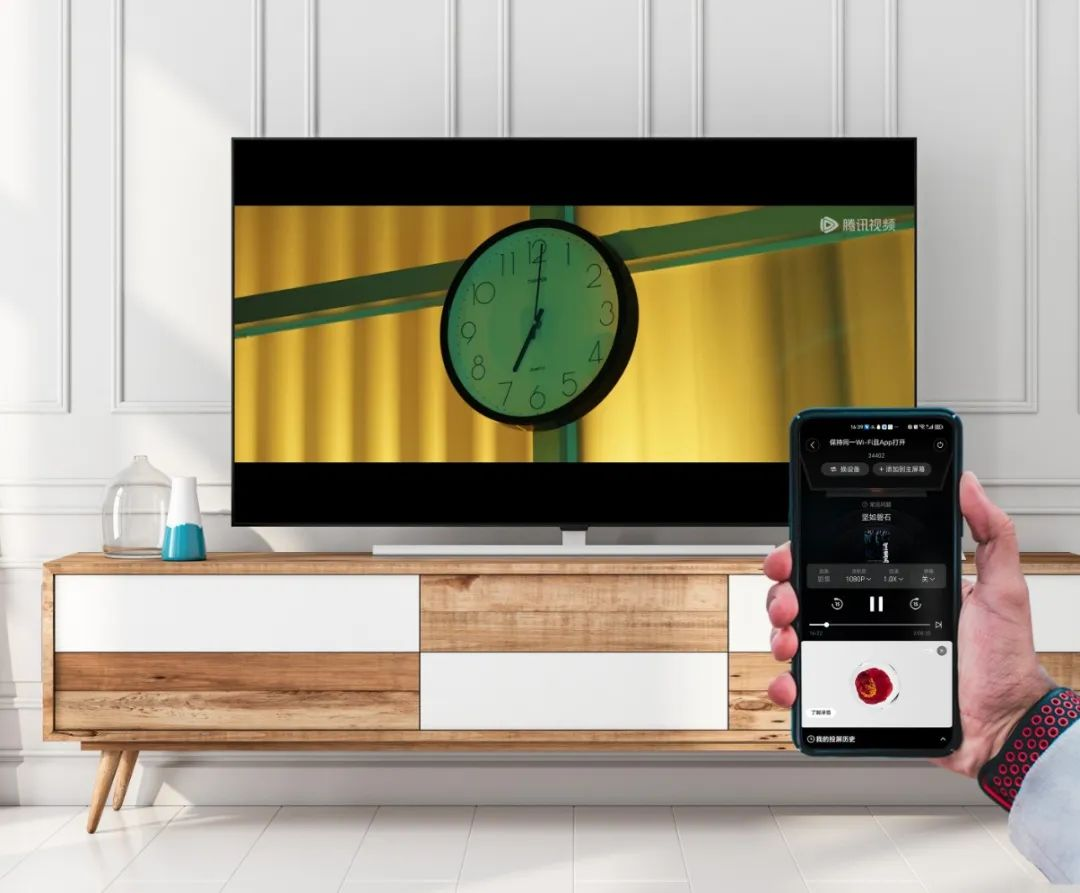
电脑投屏到小米电视
方法一:使用电脑自带的投影功能
1.确保电脑和电视连接同一WiFi。
2.Windows系统:
进入电脑的系统设置中的显示屏,找到“投影到此电脑”选项。
选择“使用无线显示器”,然后选中小米电视进行投屏操作。
3.Mac系统:
打开「系统偏好设置」,进入「显示器」。
在「隔空播放」下拉框中选择需要镜像的小米电视。
方法二:使用HDMI线进行有线连接投屏
1.准备HDMI线:确保HDMI线能够连接电脑与小米电视。
2.连接HDMI线:将HDMI线分别连接到电脑和电视的HDMI接口上。
3.开启电视HDMI频道:等待连接建立完毕,即可将电脑上所有的内容投屏到小米电视上。
方法三:使用DLNA功能
1.安装视频APP:在电脑和小米电视上都安装视频APP如爱奇艺、腾讯等。
2.选择投屏:在电脑上找到要播放的视频,点击视频右上角“TV”,选择小米电视即可完成投屏。

方法四:使用第三方投屏软件
1.下载安装:在电脑和电视上下载安装第三方投屏软件(如必捷投屏)。
2.连接投屏:通过软件的引导进行连接和投屏。
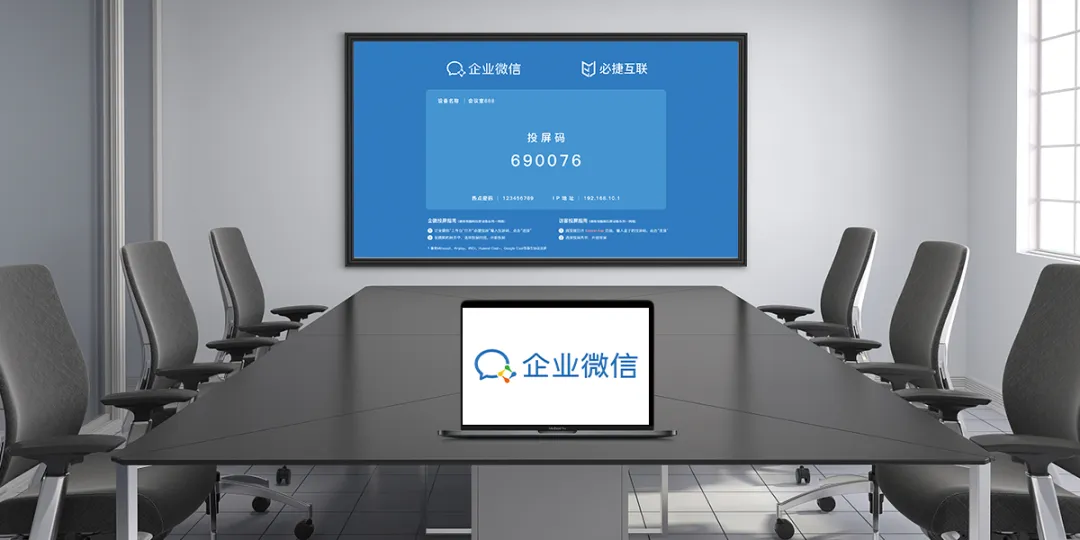
注意事项:
1.网络连接:确保设备和电视之间的距离不要太远,网络连接稳定。
2.软件版本:确保使用的投屏软件或系统为最新版本,以获得最佳体验。
3.干扰因素:在投屏过程中,建议关闭其他正在使用网络的应用程序和设备,以免干扰信号传输和导致卡顿等问题。

